往往很多时候,我们的电脑会出现蓝屏,进不了系统(包括安全模式......)的情况,很多人遇到这样的情况后,第一个想的就是重装系统。我也不得不承认重装系统的确也是一种解决问题的办法,但是:如果我们又不想重装系统的话,有时候做一个“windows系统引导修复”也能解决这些问题,根本不需要重装系统,更不会格式化磁盘了。
windows系统引导修复具体操作步骤如下:
此套教程适合windows xp、windows7、windows8、windows10。
一、U盘启动盘制作
准备好一个U盘,U盘大小自行决定。利用U盘装系统软件,制作u盘系统安装盘。我就直接用“U盘大师(www.upandashi.com)“来制作了。
注意:U盘启动盘制作的时候,我们不需要下载任何的ISO镜像文件,毕竟我们不是重做系统,只是做winwdos引导修复而已。
U盘大师怎么下载?怎么安装?怎么启动?我就不多说了。我重点说一下“U盘大师U盘启动盘制作“几个重要参数,如下图: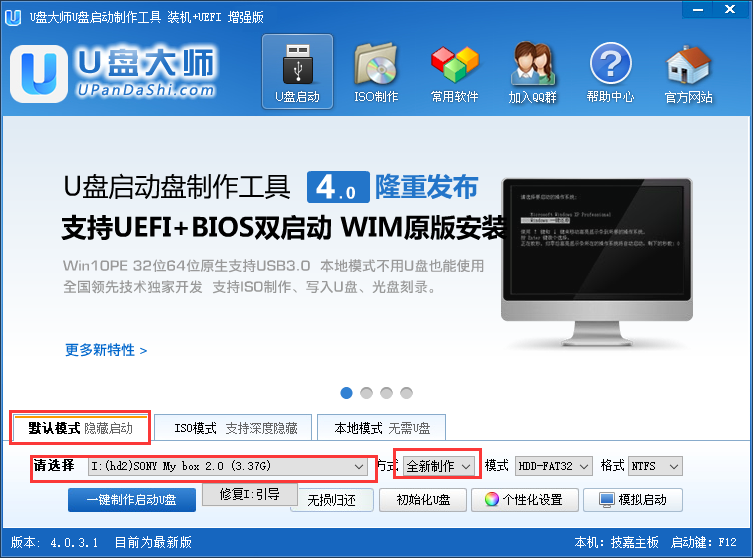
这里或许就有人问:U盘启动盘制作,我可以用其它的工具吗?
答案是:可以的。一般来说,现在几乎所有的U盘启动盘制作工具都带有“winwdos引导修复”这个功能。我这里只是拿U盘大师来举例子,毕竟我今天也是用的此工具实战的。
二、进入BIOS设置U盘启动
由于现在电脑品牌类型太多了,进入BIOS的方法也各有不同,大家可以根据自己的品牌自行查找资料吧!(基本上进入BIOS都是以F8\F9\F11\F12\ESC这些快捷键为主);由于我的电脑与众不同,进入BIOS要按Delete键才能进入。
再来说BIOS设置U盘启动,这个不同的品牌电脑,选项各有不一样了,这个大家也自行查找资料吧!建议大家去看:
不同电脑BIOS设置U盘启动方法:http://jijiupan.360.cn/startguide.html
下面是我的电脑设置U盘引导启动的截图:
设置好了,肯定按”Esc“要保存并退出!这个相信大家都懂。
三、插入U盘启动电脑,做“winwdos引导修复”
现在开机后,已经是启动的U盘了,由于我们是做“winwdos引导修复”,其它的就不用管了,具体步骤如下:
第一步:选择【01】运行U盘大师Win10PE(X64)UEFI版(首选)并回车。
这里就有人会疑惑,这是win10的,我的电脑系统是win7或win8的等等其它版本,我能选择它吗?答案:当然是可以的。
第二步:使用“win引导修复“工具。
第三步:NT引导系统高级修复,选择“引导分区盘符”C盘。一般来说,电脑系统盘都是C盘。
第四步:点击“开始修复”;这里也介绍了此工具主要修复的是NT6.x和NT5.x。
第五步:查看win引导修复结果并退出,可以从下图清楚的看到,NT6.x修复成功了,说明我电脑用的是NT6.x引导。
第六步:现在你电脑再开机重新启动,相信已经不会再出现蓝屏和无法开机的状态了。千万不要忘记把BIOS设置U盘启动给改过来。
总结:
windows系统引导修复可以解决绝大部份电脑出现蓝屏和无法开机的问题,并不能保证100%解决所有的问题,必须要视情况而定,这个心里必须要有数。
如果你能进入命令行界面,“引导修复”也可以用dism命令,具体请参考文章:













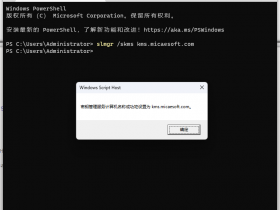
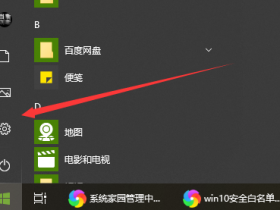
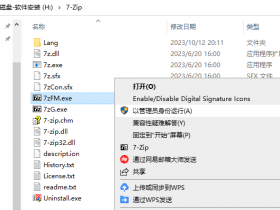
2020年05月06日 14:47:35 沙发
按照您的指示操作后,依然不显示u盘怎么办,qq已经联系您,
2020年05月06日 23:19:41 1层
@奇异果 这就不清楚了,不显示U盘原因太多了。例如:bios设置不对,U盘有问题,电脑USB接口2.0 3.0等等。
2020年05月02日 04:10:31 板凳
u盘大师第一个运行蓝屏,第三个又蓝屏
2020年05月03日 09:20:26 1层
@wxx 这个要设置成为BIOS第一启动为U盘,你设置了吗?启动应该读U盘,读U盘也蓝屏这不应该。对了,一定要确保你的 U盘启动盘 制作没有问题。具体中以加群或Q上联系我!
2020年04月02日 01:37:13 地板
问一下,我插上U盘之后为什么没有用啊?我和你的电脑一样,也要按delete,为什么不可以?
2020年04月02日 03:59:42 1层
@深度游大 插上U盘你要进入BIOS设置U盘为第一启动才可以,具体可以加QQ群:231560525 联系我!群里@我就行,QQ好友似乎快满了,到上限了。
2020年03月14日 03:09:08 4楼
怎么改回去不用u盘启动教教呗
2020年03月14日 15:00:38 1层
@光头闪闪 还是去BIOS里设置,找单词“boot”,把第一启动改为自己的硬盘就好了。不设置也行,你只要不插上制作的启动U盘,他会按照第二启动,第三启动优先顺序依次来。